 1.0
1.0
 7.22MB
7.22MB
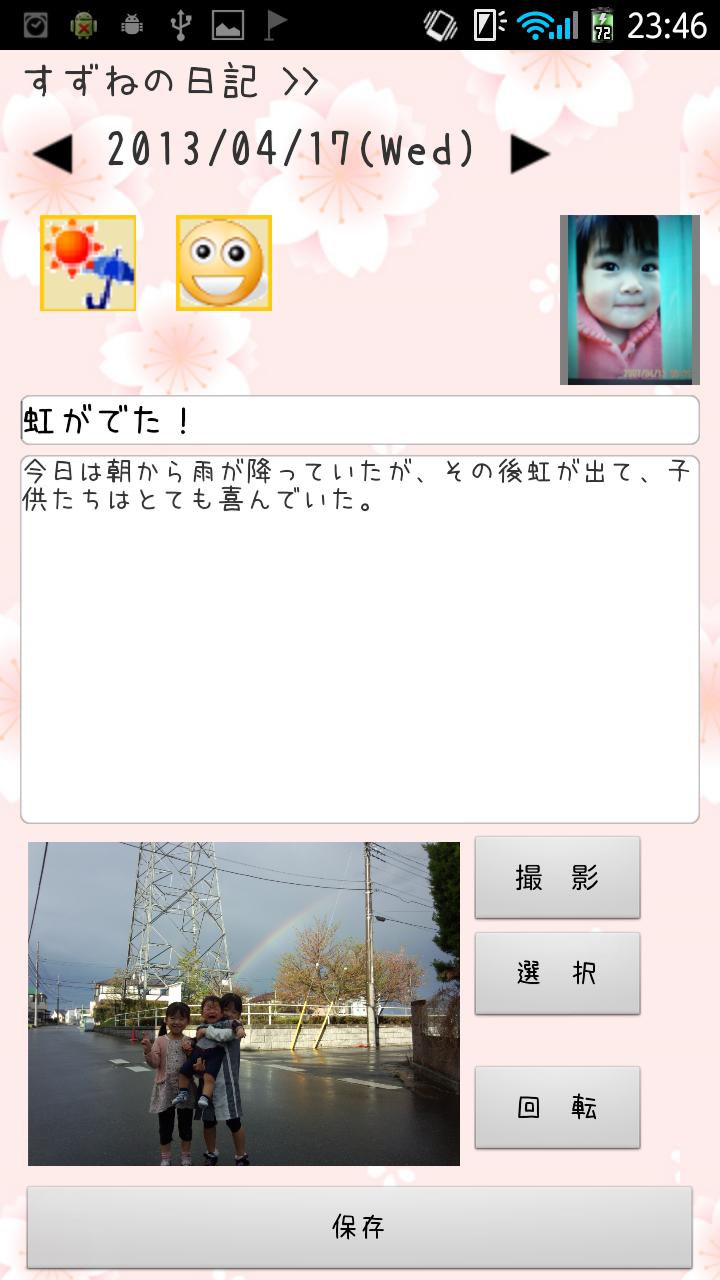
9.3
このアプリケーションの機能
■このアプリの機能
毎日の小さなイベントと思い出は、シンプルな操作で育児の記録を綴っています。それは非常にシンプルな日記アプリです。
主な機能は、「記録された3年の日記は同じスクリーンディスプレイでした」から3年の日記(毎年ではなく1か月でわずか1か月)と機能です。
同じ角度で撮影されたフリップアニメーションの写真として再現できます。これは、「連続再生機能」を備えたポイントです。
フリップアニメーションとして写真を再生できる「連続再生関数」を使用できます。
そして子供たちは日々の成長に行くために行き、あなたは植物の成長を凝縮しようとすることができます。
他の人は、出生前の胃に射撃の変化を残す場合、それはより良い思い出かもしれません。
また、私はダイエット日記としても使用できると思います( ^ o ^)
私の娘が生まれたときからビデオをサンプルして、私たちは最大2歳の写真を使用しています。
コンピューターに保存した画像を表示するために、アプリで着実に撮影し続けます。
約1週間の間隔ですが、成長状態を見るのに十分だと思います。
■■■推奨される使用法■■■
•育児日記として
- 野菜などの観察日記として
- 食事の記録として
など、アイデアに応じて使用する方法は多様性です。
***以下では、必ずお読みください。 ***
「強く」貴重な書かれた日記を無駄にしないように、バックアップ関数も使用することをお勧めします。
出力をバックアップしたファイル、パーソナルコンピューターなどの別のメディアに保存します。
Android4.4から、SDカード関連の仕様と同様に、一部のモデルではSDカードに保存することはできません。
この場合、内部ストレージに保存されているようです。
宛先ディレクトリを変更するための次の手順に従って、SDカードに保存する場合、内部ストレージに保存するように適合している場合。
1.内部ストレージからPCに接続してデータをSDカードにコピーすることにより、プリインストールまたは「ファイル操作アプリケーション」があります。
データMemories diary 、次のディレクトリに保存されています。
「内部sutoreji/android/data/com.yscom.childcarediary」
上記の「com.yscom.childcarediary」ディレクトリを「SDカード / Android / Data /」にコピーしてください。
2。 Memories diaryを立てて、[設定] - 宛先ディレクトリを選択し、SDカードにコピーしたディレクトリを選択します。
Memories diary 「 android data com.yscom.childcarediary」のパスに保存されます。
このようなモデルの変更では、内部ストレージに保存される場合、
SDカードを新しいモデルに置き換えた後、古いモデルで「SDカードへの保存」を実行します。
宛先ディレクトリの選択関数で、SDカードの宛先を選択して、バックアップから復元してください。
■■■基本アプリの使用■■■
1.アプリの起動は、日記エントリのターゲットを設定します。
(せいぜい最大4人まで登録することができます)
2。日記の入力画面で、その日の「天気」、「ムード」を選択し、イベントに記入します。
イベント列は、ロングプレスで編集できます。
3。(ギャラリーから選択されています)1日あたり写真を保存するショット。
4.継続的な再生のために写真を撮ることにより、継続的に再現できます。
(右上隅のフェイスフォトスペースをクリックして開始することで専用のカメラ、プレビューに表示される水平線に目を向け、結合した鼻から垂直線を撮影するため)
5.関数を共有することにより、TwitterやLineなどの登録日記を使用することで、お気に入りのツールを使用してすべての人に電話することができます。
データの宛先は、内部ストレージまたはSDカードの次のディレクトリにあります。
android data com.yscom.childcarediary /
また、日記データの出力をバックアップしている場合は、上記に保存されます。
PCにバックアップするときは、上記の「 com.yscom.childcarediary /」ディレクトリを保存してください。
この日記アプリ、私たちは毎日もっと楽しいものにできることを望んでいます。
cord正しく保存できないものがあるようです。
その場合、アプリをアンインストールした後、もう一度インストールして
あなたは改善したいかもしれません。
インストール時に内部ストレージに保存するように適合している場合、SDカードに保存する場合は、関数を使用してデータ宛先を選択し、宛先ディレクトリを変更します。
文字制限に関連して、ここでは手順を説明できないため、詳細な手順はアプリケーションの説明列を参照してください。
November 15, 2025

November 14, 2025
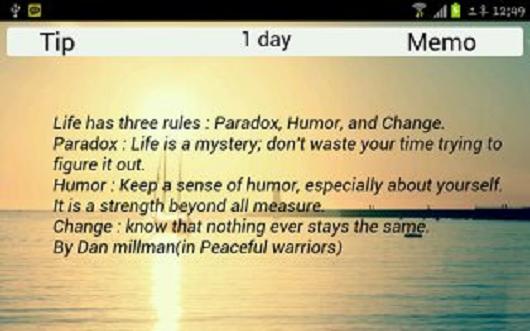
November 14, 2025

November 14, 2025
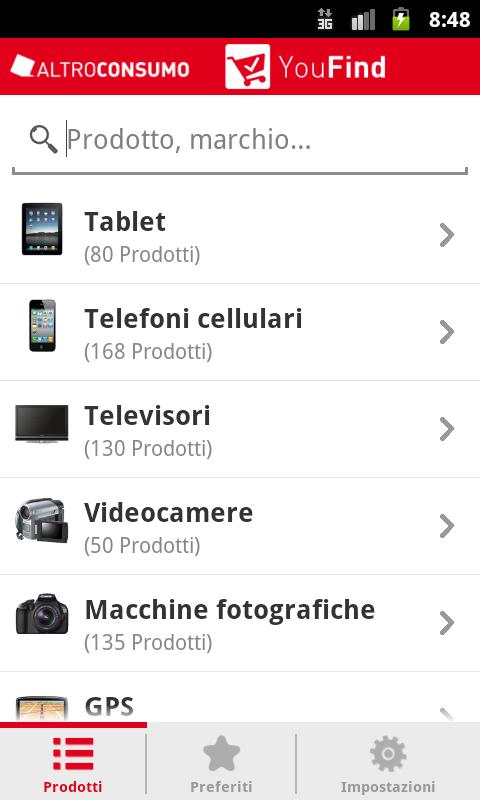
November 14, 2025
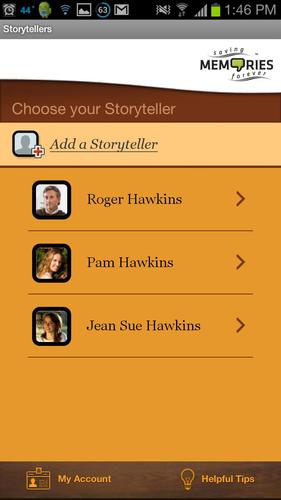
November 14, 2025
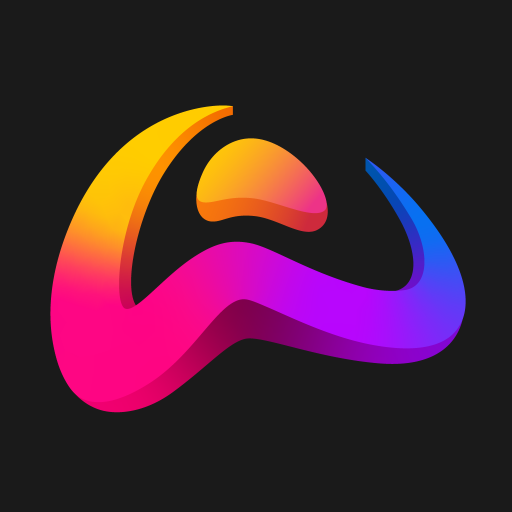
November 13, 2025
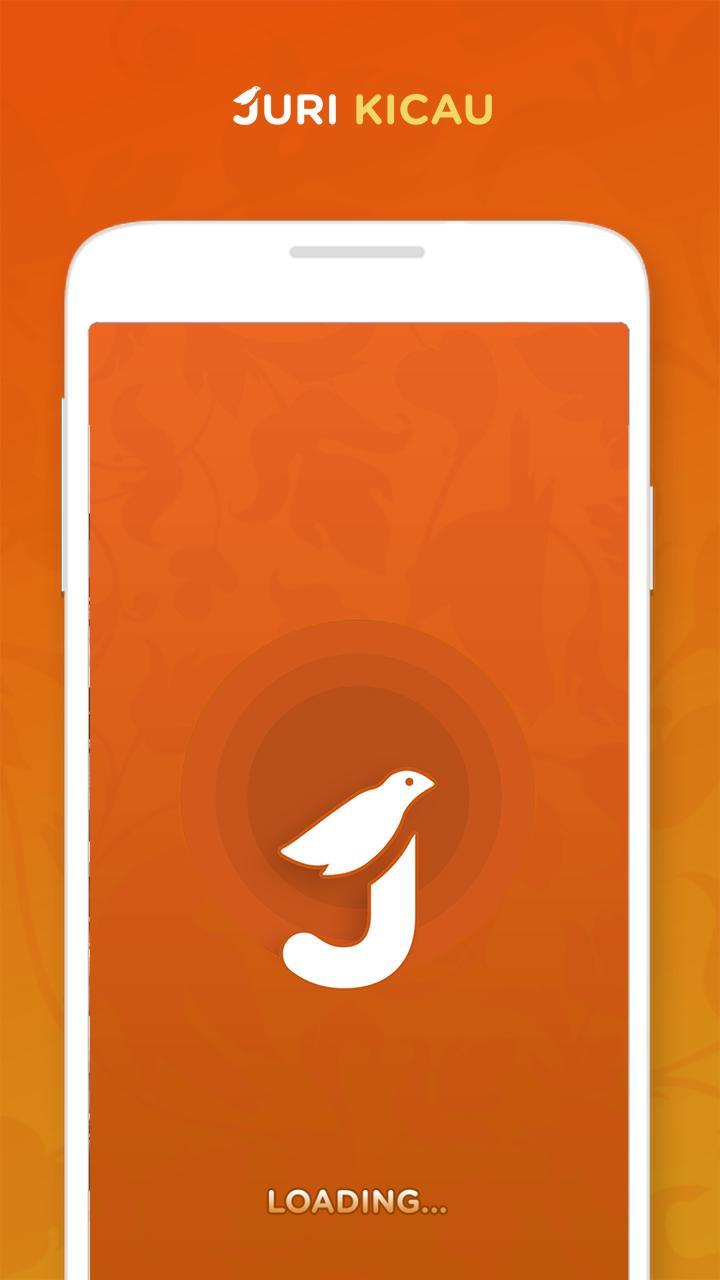
November 13, 2025
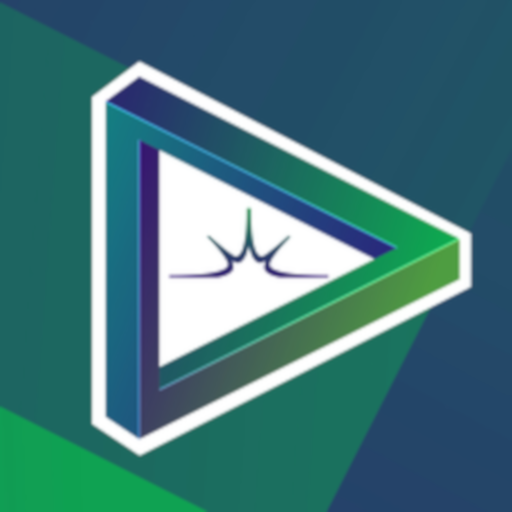
November 13, 2025

November 13, 2025
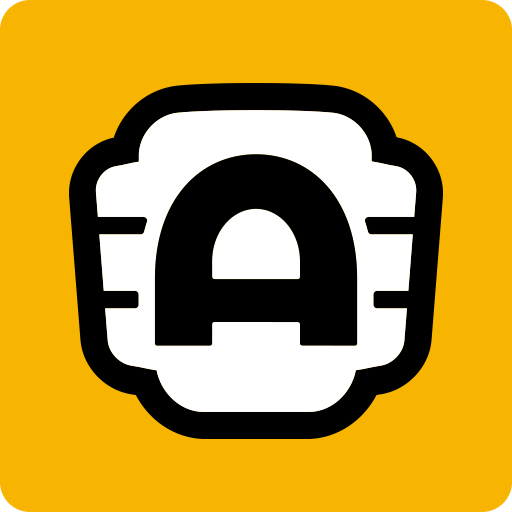
November 13, 2025
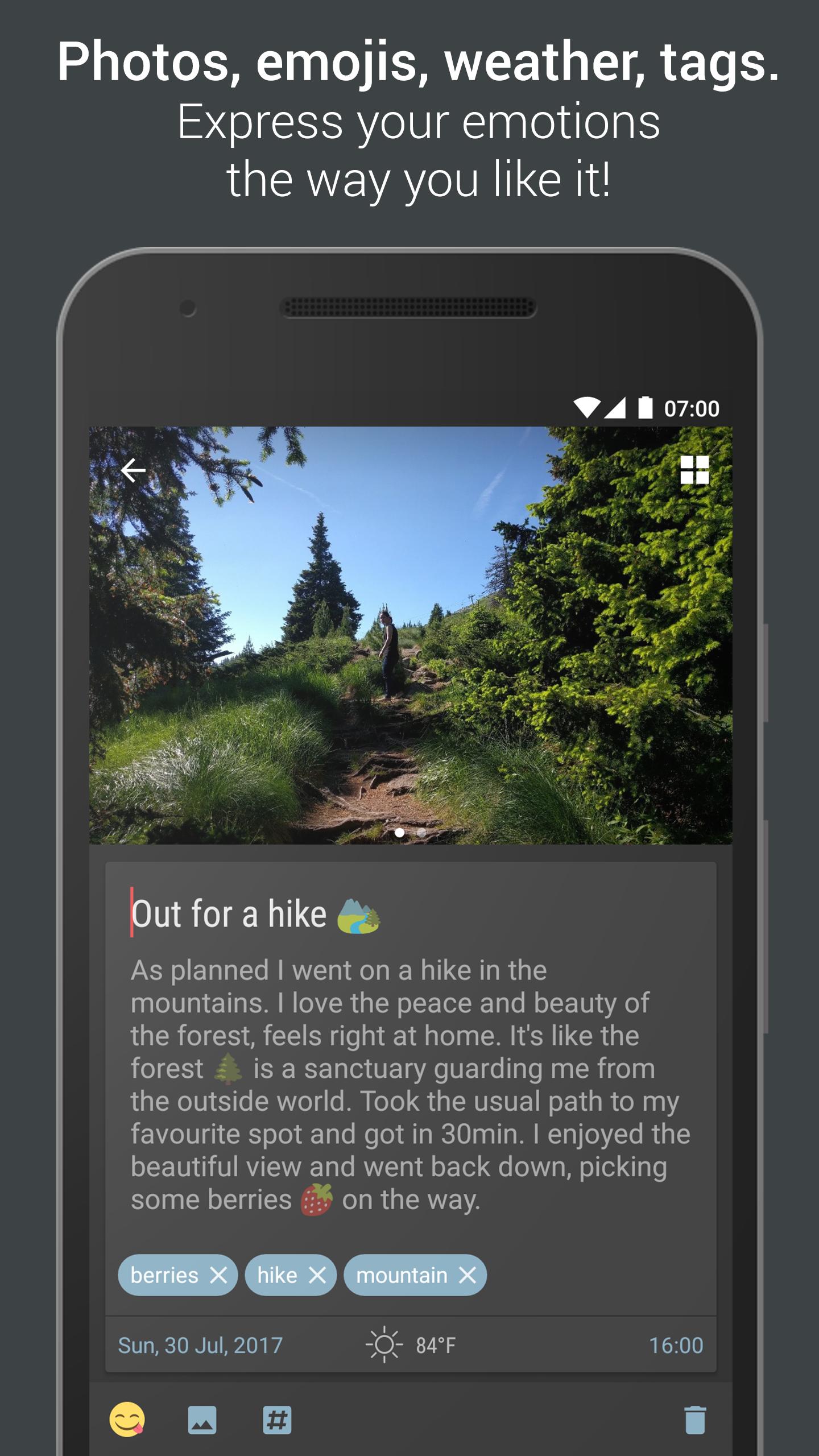
November 12, 2025
